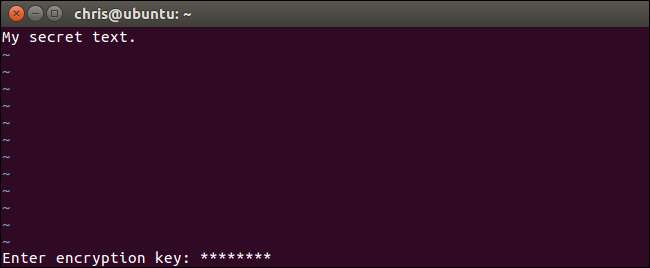
A Vim szövegszerkesztő, a Linux és a MacOS szabványos eszköze, gyorsan titkosíthatja a szöveges fájlokat jelszóval. Gyorsabb és kényelmesebb, mint egy szöveges fájl titkosítása külön segédprogrammal. Így állíthatja be.
Győződjön meg róla, hogy rendszere Vim-jének van titkosítási támogatása
Egyes Linux disztribúciók, köztük az Ubuntu, alapértelmezés szerint a vim minimális verzióját tartalmazzák, amelyet csak az alapvető szövegszerkesztésre szánnak. Például az Ubuntu ezt a csomagot „vim-tiny” -nek nevezi. Ha megpróbálja használni a titkosítást a vim ilyen minimális változatában, akkor megjelenik egy „Sajnáljuk, ez a parancs ebben a verzióban nem érhető el” üzenet.
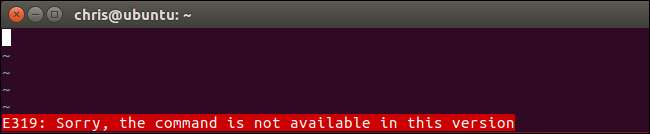
Előfordulhat, hogy telepítenie kell a vim teljes verzióját, hogy ezt a szolgáltatást Linux disztribúciójára telepítse. Például az Ubuntuban a következő parancs futtatásával szerezheti be a vim teljes verzióját:
sudo apt install vim

A macOS-hoz alapértelmezés szerint mellékelt vim verzió tartalmaz titkosítási támogatást, így nem kell mást telepítenie egy Mac-re. Csak indítson egy terminálablakot a Finder> Alkalmazások> Segédprogramok> Terminál menüpontból, és a parancsok ugyanúgy fognak működni a macOS-on, mint Linux alatt.
Fájlok titkosítása jelszóval
ÖSSZEFÜGGŐ: Kezdő útmutató a szöveges fájlok szerkesztéséhez Vi-vel
Az alapfolyamat viszonylag egyszerű, ha tudja hogyan kell használni a vi . Ha nem, akkor felakaszthatja a vi modális felületét. Amikor egy szöveges fájlt megnyit VIM-ben, két mód van. Alapértelmezés szerint „parancs módban” van, ahol a billentyűzet gombjaival parancsokat hajthat végre. Az „i” gomb megnyomásával beléphet a „Beszúrás módba”, ahol normálisan gépelhet, és a nyílbillentyűkkel mozgathatja a kurzort, mint más szövegszerkesztőkben. A beszúrási módból való kilépéshez nyomja meg az „Esc” gombot, és visszatér a parancs módba.
Először indítsa el a VIM-et. Például a következő parancs elindítja a vim parancsot, és egy, az aktuális könyvtárban található „példa” nevű fájlra mutat. Ha ez a fájl nem létezik, a mentéskor a vim létrehoz egy „példa” nevű fájlt az aktuális könyvtárban:
vi példa
A vi pontot egy másik útvonalra is mutathatja az alábbihoz hasonló paranccsal. Nem kell fájlt létrehoznia az aktuális könyvtárban.
vi / elérési út / fájlhoz

Szerkessze a fájlt rendesen. Például megnyomhatja az „i” billentyűt a beszúrás módba való belépéshez, majd a szöveg normál gépeléséhez. Fájl szerkesztése közben nyomja le az Esc billentyűt, hogy megbizonyosodjon arról, hogy parancs módban van-e, és nem beszúrási módba. típus
:X
és nyomja meg az Enter billentyűt.
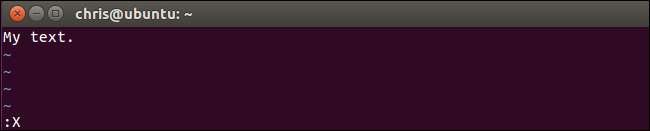
A rendszer kéri a jelszó megadását, amelyet a szöveges fájl titkosítani fog. Írja be a használni kívánt jelszót, nyomja meg az Enter billentyűt, majd írja be újra a megerősítéshez. Ezt a jelszót bármikor be kell írnia, amikor a jövőben meg akarja nyitni a fájlt.
A Vim figyelmeztetni fogja, hogy alapértelmezés szerint gyenge titkosítási módszert használ. Később megmutatjuk, hogyan lehet biztonságosabb titkosítási módszert használni.
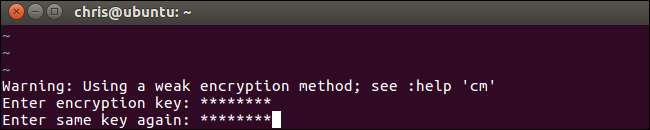
Jelszó lesz társítva a Vim aktuális szövegfájljához, de el kell mentenie a változtatásokat, mielőtt a jelszót ténylegesen hozzárendelnék a fájlhoz. Ehhez nyomja meg az Esc billentyűt, hogy megbizonyosodjon arról, hogy parancs módban van-e, majd írja be
: wq
és nyomja meg az Enter billentyűt a fájl lemezre írásához és a Vim kilépéshez.
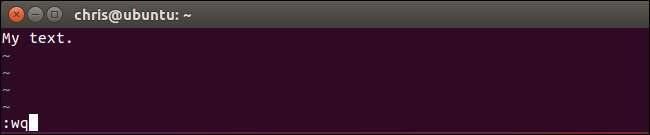
A következő alkalommal, amikor megpróbálja megnyitni a fájlt a Vim-ben - például a
vi példa
“- A Vim meg fogja kérni a fájlhoz társított jelszót.
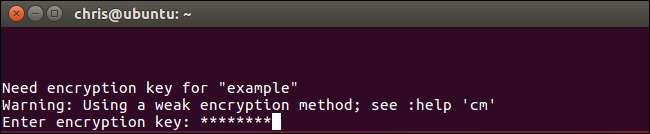
Ha rossz jelszót adott meg, a fájl tartalma hamis lesz.
Figyelem
: Ne mentse a fájlt, ha kinyitja, és látja, hogy zagyvaság van. Ez vissza fogja menteni a sérült adatokat a fájlba, és felülírja a titkosított adatokat. Csak fuss
: q
hogy kilépjen a Vim-ből a fájl lemezre mentése nélkül.

Van még egy parancsikon, amelyet itt használhat. Fájl létrehozása vagy megnyitása helyett
vim / elérési út / fájlhoz
“, Futtathatja a következő parancsot, hogy a vim létrehozhasson vagy megnyithasson egy fájlt, és azonnal felszólíthatja, hogy titkosítsa a fájlt jelszóval:
βι -χ / πάθ / το / φίλε
Vegye figyelembe, hogy itt kisbetűt kell használnia, míg a nagybetűs X-et kell használnia, amikor a hozzá tartozó titkosítási parancsot a Vim belsejéből futtatja.
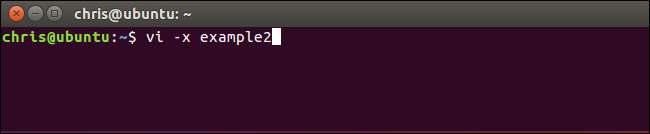
Hogyan lehet engedélyezni az erősebb titkosítást a Vim-ben
Alapértelmezés szerint a Vim nagyon rossz titkosítást használ ezekhez a fájlokhoz. Az alapértelmezett „zip” vagy „pkzip” titkosítási módszer visszafelé kompatibilis a vim 7.2 vagy újabb verzióival. Sajnos nagyon-nagyon könnyen feltörhető - akár a 90-es évek hardverén is. Mivel a hivatalos dokumentáció fogalmaz: „A„ cryptmethod ”„ zip ”-hez használt algoritmus megtörhető. 4 karakteres kulcs körülbelül egy óra alatt, 6 karakteres kulcs egy nap alatt (Pentium 133 PC-n). ”
Ne használjon pkzip titkosítást a szöveges dokumentumokhoz, ha egyáltalán szeretne biztonságot. A Vim azonban jobb titkosítási módszereket kínál. A Vim 7.3 verziója megjelent 2010 hozzáadott egy „blowfish” titkosítási módszert, ami jobb. A 7.4.399 verzió kiadva 2014 tartalmazott egy új Blowfish titkosítási módszert, amely megoldja a biztonsági problémákat az eredeti „blowfish” titkosítási módszerben, és „blowfish2” névre kereszteli.
Az egyetlen probléma az, hogy az erősebb titkosítási módszerekkel létrehozott fájlokhoz a Vim újabb verziói szükségesek. Tehát, ha a „blowfish2” titkosítást akarja használni, akkor ezt a fájlt csak a Vim 7.4.399 vagy újabb verzióival tudja megnyitni. Mindaddig, amíg ez rendben van, a lehető legerősebb titkosítási módszert kell használnia.
Annak ellenőrzéséhez, hogy egy fájl melyik titkosítási módszert használja, nyissa meg a fájlt VIM-ben, nyomja meg az Esc billentyűt, hogy megbizonyosodjon arról, hogy parancs módban van-e, írja be a következő parancsot, és nyomja meg az Enter billentyűt.
: setlocal cm?
A „cm” itt a „cryptmethod” kifejezés.
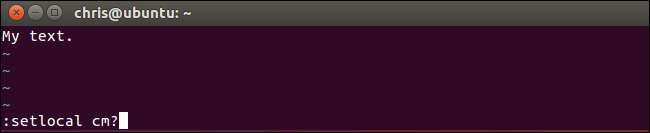
A vim képernyő alján megjelenik az aktuális fájlhoz használt titkosítási módszer.
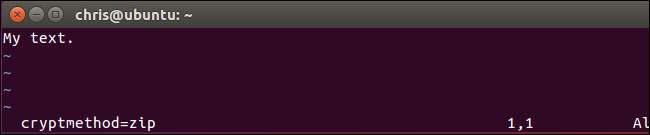
Titkosítási módszer kiválasztásához futtassa az alábbi parancsok egyikét. A biztonság érdekében a „blowfish2” titkosítás a legjobb.
: setlocal cm = blowfish2 : setlocal cm = blowfish : setlocal cm = zip
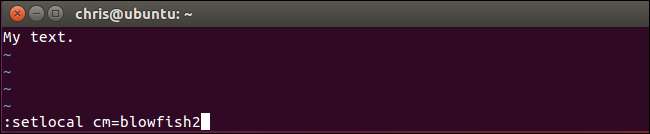
Miután kiválasztotta a titkosítási algoritmust, használja a
:ban ben
parancs a fájl lemezre vagy a
: wq
parancs a fájl lemezre írásához és kilépéshez.
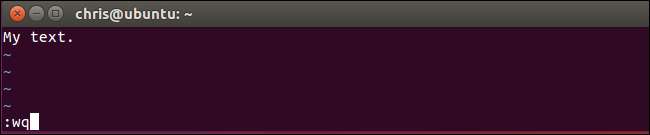
A következő alkalommal, amikor újra megnyitja a fájlt a Vim-ben, az nem fog panaszkodni a gyenge titkosítási algoritmus miatt. A fájl megnyitásakor megjelenik a vim képernyő alján kiválasztott titkosítási algoritmus is.
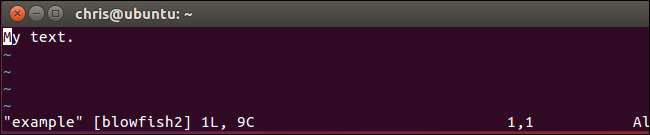
A jelszó módosítása vagy eltávolítása
Jelszó eltávolításához egy fájlból nyissa meg a fájlt a Vim-ben, és futtassa a
:X
parancs. A rendszer kéri, hogy adjon meg egy új titkosítási kulcsot. Itt írja be a használni kívánt új jelszót. A jelszó teljes eltávolításához hagyja üresen a jelszó mezőt, és nyomja meg kétszer az Enter billentyűt.
Mentse a fájlt, és utána lépjen ki a gombbal
: wq
. A fájl visszafejtésre kerül, így a jövőben nem kell megadni a jelszót, amikor megnyitja a fájlt.
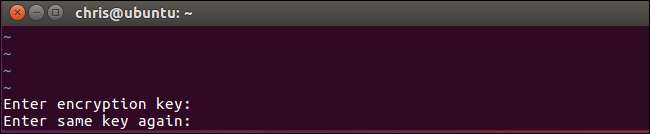
Ne felejtsen el bármilyen jelszót beállítani, különben a jövőben nem férhet hozzá a fájl tartalmához.







